チュートリアル:MerchLogix を構成し、自動ユーザー プロビジョニングに対応させる
このチュートリアルの目的は、MerchLogix に対するユーザーまたはグループのプロビジョニングまたはプロビジョニング解除を自動的に実行するように Microsoft Entra ID を構成するために、MerchLogix と Microsoft Entra ID で実行される手順を示すことです。
Note
このチュートリアルでは、Microsoft Entra ユーザー プロビジョニング サービスの上に構築されるコネクタについて説明します。 このサービスが実行する内容、しくみ、よく寄せられる質問の重要な詳細については、「Microsoft Entra ID による SaaS アプリへのユーザー プロビジョニングとプロビジョニング解除の自動化」を参照してください。
前提条件
このチュートリアルで説明するシナリオでは、次の前提条件目があることを前提としています。
- Microsoft Entra テナント
- MerchLogix テナント
- ユーザー プロビジョニングに必要な SCIM エンドポイント URL とシークレット トークンを提供できる MerchLogix の技術担当者
ギャラリーからの Merchlogix の追加
Microsoft Entra ID で自動ユーザー プロビジョニング用に MerchLogix を構成する前に、MerchLogix を Microsoft Entra アプリケーション ギャラリーから管理対象の SaaS アプリケーションの一覧に追加する必要があります。
Microsoft Entra アプリケーション ギャラリーから MerchLogix を追加するには、以下の手順を行います。
- クラウド アプリケーション管理者以上として Microsoft Entra 管理センターにサインインします。
- [ID]>[アプリケーション]>[エンタープライズ アプリケーション]>[新しいアプリケーション] に移動します。
- [ギャラリーから追加する] セクションで、検索ボックスに、「MerchLogix」と入力します。
- 結果のパネルから [MerchLogix] を選択し、アプリを追加します。 お使いのテナントにアプリが追加されるのを数秒待機します。
MerchLogix へのユーザーの割り当て
Microsoft Entra ID では、選択されたアプリへのアクセスを付与するユーザーを決定する際に "割り当て" という概念が使用されます。 自動ユーザー プロビジョニングのコンテキストでは、Microsoft Entra ID 内のアプリケーションに "割り当て済み" のユーザーやグループのみが同期されます。
自動ユーザー プロビジョニングを構成して有効にする前に、MerchLogix へのアクセスが必要な Microsoft Entra ID のユーザーやグループを決定しておく必要があります。 決定したら、次の手順に従って、これらのユーザーやグループを MerchLogix に割り当てることができます。
ユーザーを MerchLogix に割り当てる際の重要なヒント
単一の Microsoft Entra ユーザーを MerchLogix に割り当てて、ご自分の初期の自動ユーザー プロビジョニング構成をテストすることをお勧めします。 テストが成功すれば、後でユーザーやグループを追加で割り当てられます。
MerchLogix にユーザーを割り当てるときは、アプリケーション固有の有効なロール (使用可能な場合) を割り当てダイアログで選択する必要があります。 既定のアクセス ロールのユーザーは、プロビジョニングから除外されます。
MerchLogix への自動ユーザー プロビジョニングの構成
このセクションでは、Microsoft Entra ID でのユーザー割り当てやグループ割り当てに基づいて、MerchLogix でユーザーが作成、更新、無効化されるように Microsoft Entra プロビジョニング サービスを構成する手順について説明します。
ヒント
MerchLogix では SAML ベースのシングル サインオンを有効にすることもできます。これを行うには、MerchLogix シングル サインオンのチュートリアルで説明されている手順に従ってください。 シングル サインオンは自動ユーザー プロビジョニングとは別に構成できますが、これらの 2 つの機能は相補的な関係にあります。
Microsoft Entra ID で MerchLogix に対する自動ユーザー プロビジョニングを構成するには:
クラウド アプリケーション管理者以上として Microsoft Entra 管理センターにサインインします。
[ID]>[アプリケーション]>[エンタープライズ アプリケーション] の順に移動します
SaaS アプリケーションの一覧から MerchLogix を選択します。
[プロビジョニング] タブを選択します。
[プロビジョニング モード] を [自動] に設定します。
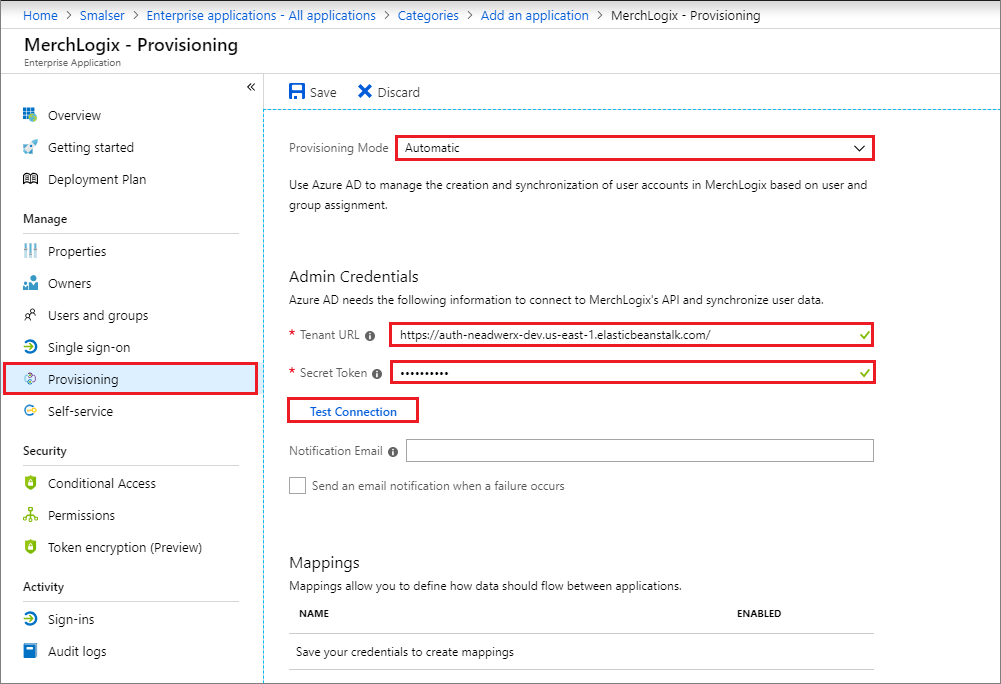
[管理者資格情報] セクションで、次の操作を行います。
[テナント URL] フィールドに、MerchLogix の技術担当者から提供された SCIM エンドポイント URL を入力します。
[シークレット トークン] フィールドに、MerchLogix の技術担当者から提供されたシークレット トークンを入力します。
手順 5 の各フィールドに値を入力したら、[テスト接続] をクリックして、Microsoft Entra ID が MerchLogix に接続できることを確認します。 接続できない場合は、使用中の MerchLogix アカウントに管理者アクセス許可があることを確認してから、もう一度試します。
[通知用メール] フィールドに、プロビジョニングのエラー通知を受け取るユーザーまたはグループの電子メール アドレスを入力して、 [エラーが発生したときにメール通知を送信します] チェック ボックスをオンにします。
[保存] をクリックします。
[マッピング] セクションで、[Microsoft Entra ユーザーを MerchLogix に同期する] を選びます。
[属性マッピング] セクションで、Microsoft Entra ID から MerchLogix に同期されるユーザー属性を確認します。 [照合] プロパティとして選択されている属性は、更新処理で MerchLogix のユーザー アカウントとの照合に使用されます。 [保存] ボタンをクリックして変更をコミットします。
[マッピング] セクションで、[Microsoft Entra グループを MerchLogix に同期する] を選びます。
[属性マッピング] セクションで、Microsoft Entra ID から MerchLogix に同期されるグループ属性を確認します。 [照合] プロパティとして選択されている属性は、更新操作で MerchLogix のグループとの照合に使用されます。 [保存] ボタンをクリックして変更をコミットします。
MerchLogix に対して Microsoft Entra プロビジョニング サービスを有効にするには、[設定] セクションで [プロビジョニングの状態] を [オン] に変更します。
プロビジョニングの準備ができたら、 [保存] をクリックします。
これにより、 [設定] セクションの [スコープ] で 定義したユーザーやグループの初期同期が開始されます。 初期同期は後続の同期よりも実行に時間がかかります。後続の同期は、Microsoft Entra のプロビジョニング サービスが実行されている限り約 40 分ごとに実行されます。 [同期の詳細] セクションを使うと、進行状況を監視できるほか、リンクをクリックしてプロビジョニング アクティビティ レポートを取得できます。このレポートには、Microsoft Entra プロビジョニング サービスによって MerchLogix に対して実行されたすべてのアクションが記載されています。
Microsoft Entra プロビジョニング ログの読み方の詳細については、「自動ユーザー アカウント プロビジョニングについてのレポート」を参照してください。
その他のリソース
次のステップ
フィードバック
以下は間もなく提供いたします。2024 年を通じて、コンテンツのフィードバック メカニズムとして GitHub の issue を段階的に廃止し、新しいフィードバック システムに置き換えます。 詳細については、「https://aka.ms/ContentUserFeedback」を参照してください。
フィードバックの送信と表示